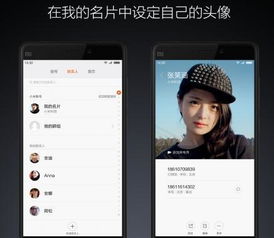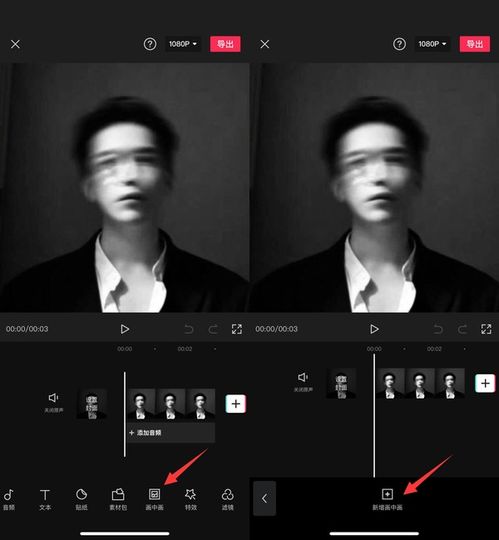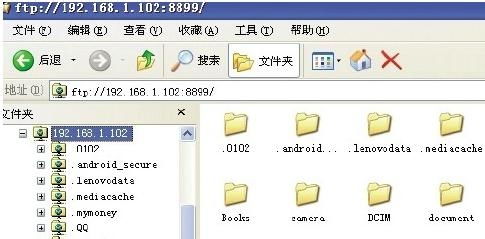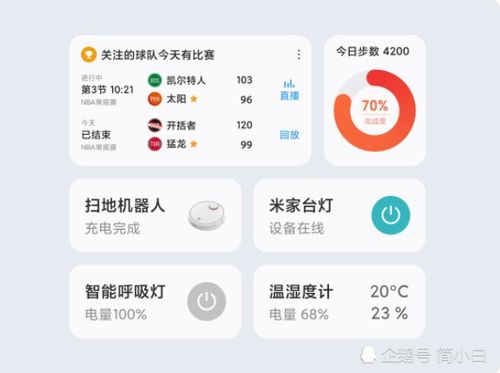小米手机如何设置同步联系人头像功能?
在智能手机日益普及的今天,联系人管理成为了我们日常生活中不可或缺的一部分。对于小米手机用户而言,设置同步联系人大头像的功能不仅能让我们的通讯录更加生动、直观,还能在第一时间识别出来电或短信的发送者,极大地提升了使用体验。下面,我们就来详细讲解一下如何在小米手机上设置同步联系人大头像的功能。

首先,我们需要明确的是,小米手机联系人分为两类:存储在SIM卡中的联系人和保存在手机内存中的联系人。值得注意的是,SIM卡中的联系人是不支持添加头像的。因此,如果你希望为联系人设置大头像,首先需要将这些联系人从SIM卡复制到手机内存中。
一、复制联系人到手机内存
1. 打开联系人应用:
在你的小米手机上,找到并打开“联系人”应用。
2. 选择联系人:
在联系人列表中,找到你想要添加头像的联系人。如果联系人存储在SIM卡中,你将看到它们被单独归类在“SIM卡联系人”下。
3. 复制联系人:
长按你想要复制的联系人姓名,直到出现一个菜单。在菜单中,选择“复制到手机”或类似的选项。确认操作后,该联系人就会被复制到手机内存中。
二、设置联系人头像
1. 打开联系人详情:
在联系人列表中,找到你刚刚复制到手机内存的联系人,并点击进入其详情页面。
2. 编辑联系人:
在联系人详情页面,点击右上角的“编辑”按钮,进入编辑模式。
3. 添加头像:
在编辑页面中,你会看到一个头像图标(通常位于联系人姓名的上方或左侧)。点击这个图标,会弹出一个菜单,提供三种添加头像的方式:
从相册选择:你可以从手机相册中选择一张已有的照片作为头像。
拍照:如果你想要使用最新的照片作为头像,可以直接点击“拍照”按钮,即时拍摄一张照片。
默认头像:小米手机还提供了一些预设的默认头像供你选择。
4. 选择并设置头像:
选择你想要设置为头像的照片后,点击“确定”或“完成”按钮。此时,你会看到联系人详情页面上的头像已经更新为你所选择的照片。
三、同步联系人头像到云服务(可选)
小米手机的云服务功能允许你将联系人、短信、通话记录等数据备份到云端,并在不同的小米设备之间同步。如果你希望在其他小米设备上也能看到这些联系人头像,可以将它们同步到云服务中。
1. 打开设置:
在手机主屏幕上,找到并点击“设置”应用。
2. 进入云服务:
在设置菜单中,滚动到下方并找到“云服务”选项,点击进入。
3. 打开联系人同步:
在云服务页面中,找到“联系人”选项,并确保它旁边的开关是打开的。这样,你的联系人数据(包括头像)就会被自动同步到小米云服务中。
4. 同步大头像:
在某些小米手机版本中,你可能还需要在云服务设置中找到“大头像同步”或类似的选项,并将其打开。这样,即使你的联系人头像比较大,也能被完整地同步到云端和其他设备上。
四、检查联系人头像显示效果
完成上述步骤后,你可以通过以下几种方式检查联系人头像的显示效果:
联系人列表:回到联系人应用,查看联系人列表中的头像是否已更新为你所设置的照片。
来电显示:当有来电时,观察屏幕上来电显示的头像是否正确。
短信界面:在短信应用中,查看与该联系人的对话窗口,确认头像是否已同步显示。
五、注意事项
确保网络连接:在同步联系人头像到云服务时,请确保你的手机已连接到互联网。
头像大小限制:虽然小米手机允许你使用较大的照片作为头像,但出于同步速度和存储空间的考虑,建议选择一张大小适中、清晰度高的照片作为头像。
隐私保护:在设置联系人头像时,请注意保护个人隐私。避免使用包含敏感信息的照片作为头像。
不同版本可能有所不同:由于小米手机系统不断更新升级,不同版本的系统在设置联系人头像和同步到云服务方面的操作可能有所不同。请根据你手机的具体版本和界面提示进行操作。
通过以上步骤,你就可以在小米手机上成功设置同步联系人大头像的功能了。这不仅能让你的通讯录更加生动有趣,还能在第一时间识别出来电或短信的发送者,极大地提升了使用体验。希望这篇文章能帮助到你!
- 上一篇: 微信发起多人语音通话步骤指南
- 下一篇: 轻松解决个别网页无法打开的烦恼
-
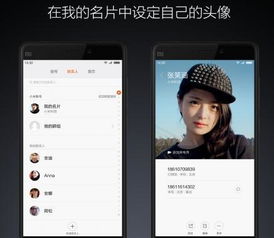 小米手机怎样轻松设置联系人头像显示?资讯攻略11-29
小米手机怎样轻松设置联系人头像显示?资讯攻略11-29 -
 如何让QQ头像动起来?设置动态头像教程资讯攻略11-26
如何让QQ头像动起来?设置动态头像教程资讯攻略11-26 -
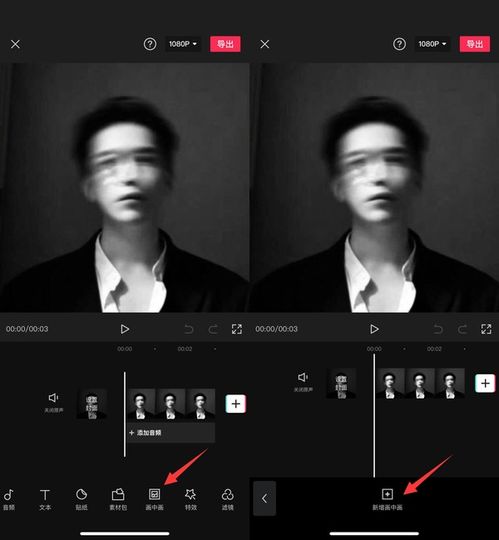 如何设置微信头像带有国旗资讯攻略11-09
如何设置微信头像带有国旗资讯攻略11-09 -
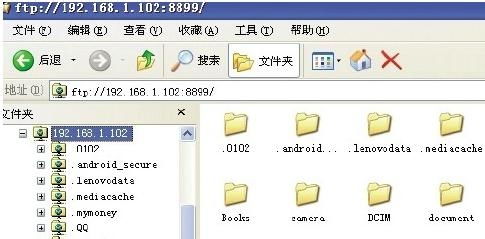 手机与笔记本数据同步:虚拟数据线高效解决方案资讯攻略11-10
手机与笔记本数据同步:虚拟数据线高效解决方案资讯攻略11-10 -
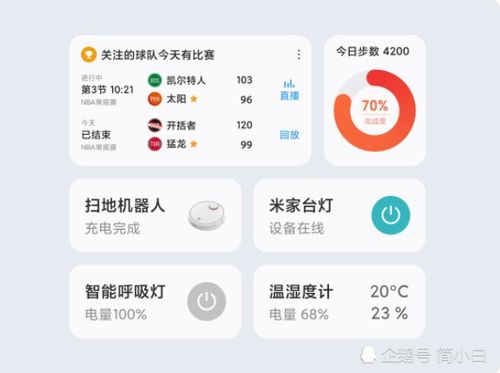 小米手机负一屏个性化设置:轻松掌握股票行情动态资讯攻略11-28
小米手机负一屏个性化设置:轻松掌握股票行情动态资讯攻略11-28 -
 如何实现PC端与手机QQ消息同步设置资讯攻略11-15
如何实现PC端与手机QQ消息同步设置资讯攻略11-15